こちらはツイッターまとめのNekoPaintの便利機能まとめから、検索などが使えるように改めて追加編集したものです。
お絵かきソフトでどんなことができるのかを知りたい方にも、参考にして頂ければと思います。
猫ペイントダウンロードサイト→ 最新テスト版(updateのみ)→ 無印 QT(Cute)
ツイート
このサイトでは無印版を基準にしています。QT版にも対応しているかはアイコンを見てください。
| NekoPaintの各バージョンについて | 猫ペイント(無印)と、猫ペイントQT(Cute)の違い |
お絵かきソフトでどんなことができるのかを知りたい方にも、参考にして頂ければと思います。
猫ペイントダウンロードサイト→ 最新テスト版(updateのみ)→ 無印 QT(Cute)
ツイート
このサイトでは無印版を基準にしています。QT版にも対応しているかはアイコンを見てください。
| NekoPaintの各バージョンについて | 猫ペイント(無印)と、猫ペイントQT(Cute)の違い |
スポイト(3) 模様(3) ウィンドウ(11) スクリプト(7) 文字(4) 漫画(7) グラデーション(1) その他(12) 番外編(15)
|
■ レイヤー判定がある (塗り潰し,レイヤー,選択) ■ バケツと自動選択の拡張設定 (塗り潰し,選択) |
■ 選択範囲を自動で閉じてくれる (塗り潰し,選択) ■ 塗り潰し (塗り潰し) |
● レイヤー判定がある
|
| 基本、アクティブ(指定)レイヤーと判定レイヤーは同じですが、別のレイヤーを判定してくれる機能があります。 | 
| |||
| 講座サイトなど: | ||||
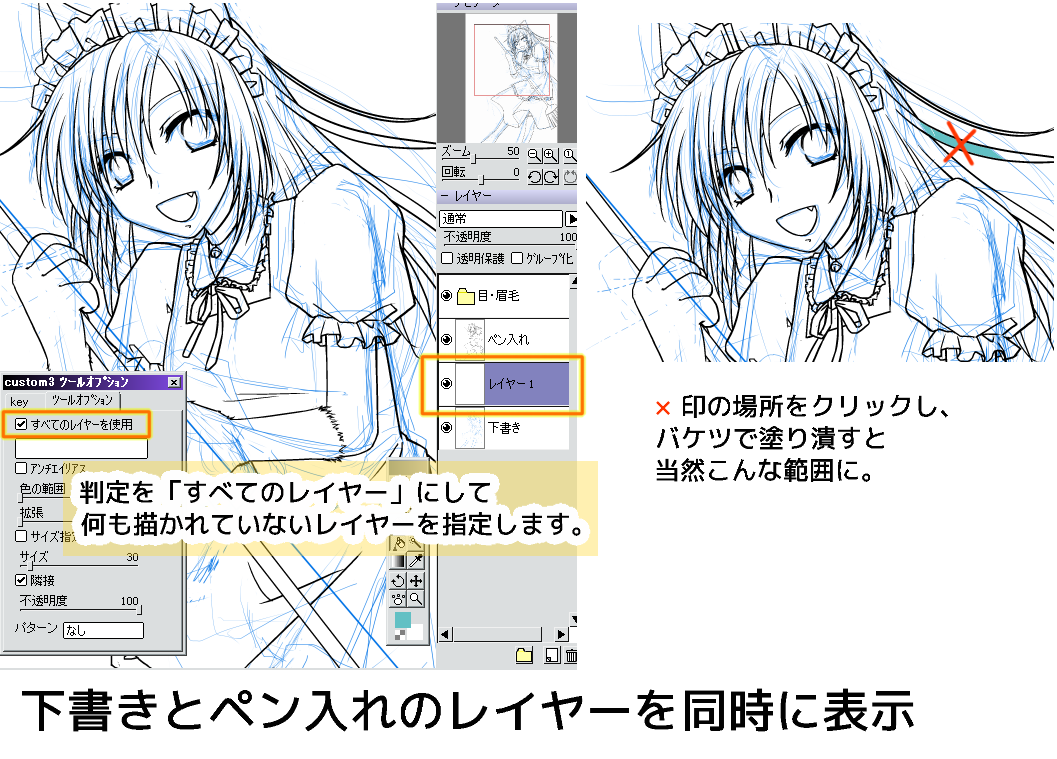 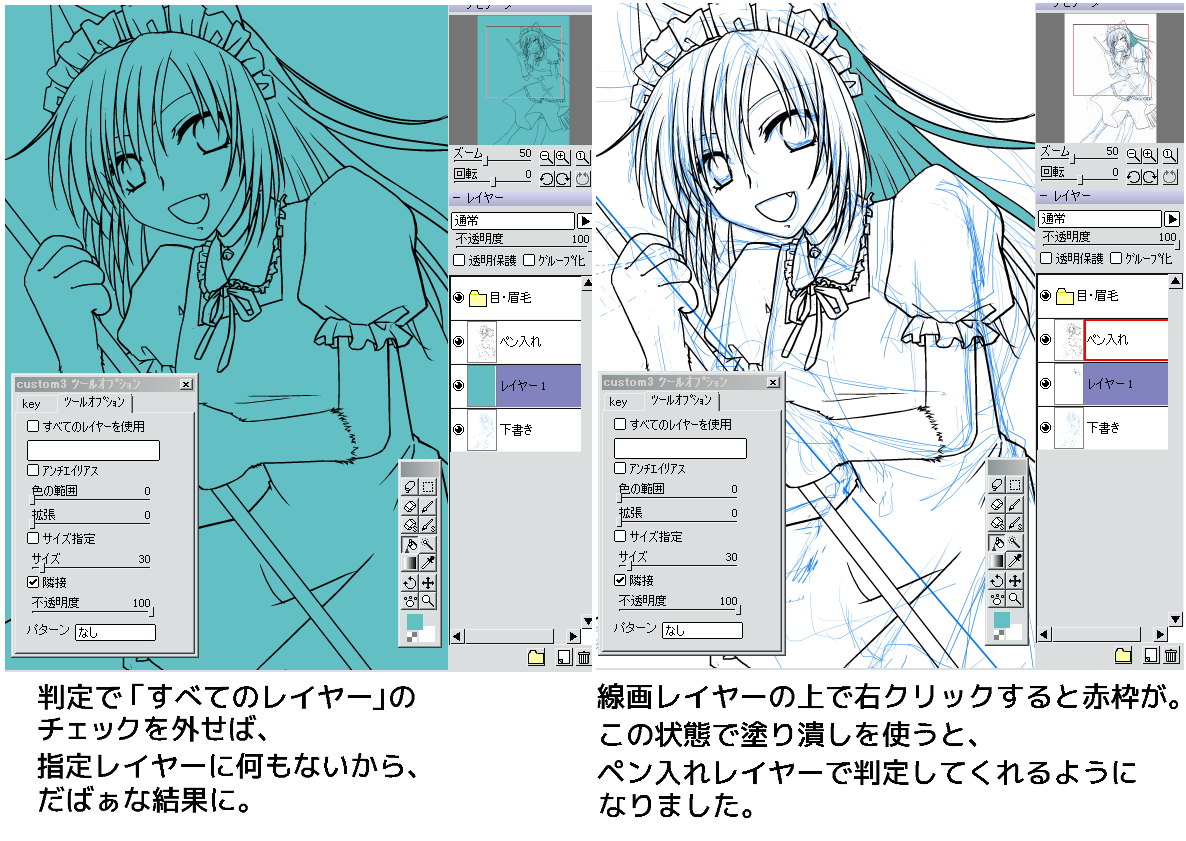
| ||||
| ||||
● バケツと自動選択の拡張設定
|
| バケツや自動選択で、色の範囲、選択範囲の拡大・隣接設定・アンチエイリアスの有無、隙間を閉じるか否かなどが選べます。 隙間を閉じる機能は、オフにしていてもshift+クリックで一時的にオンに出来ます。 ※ QT版のバケツツールではテクスチャが利きません。(2014/10/23 現在) |

| |||
| 講座サイトなど: | http://koppe.iinaa.net/tool.htm | |||
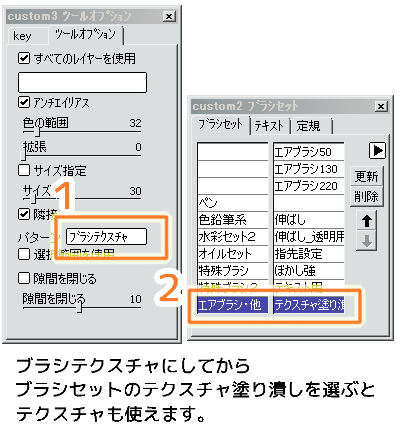 
| ||||
| ||||
● 選択範囲を自動で閉じてくれる
|
| 自動選択ツールやバケツツールで、隙間があっても判定し、はみ出さないようにしてくれます。 隙間の幅はpixelで指定。 閉じる設定にしてなくても、shiftキーを押しながら使うと閉じてくれます。 |

| |||
| 講座サイトなど: | http://koppe.iinaa.net/tool.htm | |||
| ||||
● 塗り潰し
|
| メニューバーとバケツツール、選択ツールのオプションで、3通りあります。 テクスチャを反映させる場合、メニューバー経由は選択範囲で囲って、「前景色・背景色」を選んでください。 ※ QT版のバケツツールではテクスチャが利きません。(2014/10/23 現在) |

| |||
| 講座サイトなど: | http://koppe.iinaa.net/tool.htm / http://nekop.seesaa.net/article/371574610.html | |||
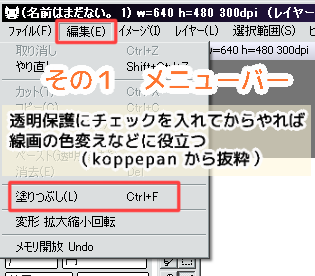 
| ||||
| ||||
1




 - 管理者: 猫使い -
- 管理者: 猫使い -

